
Inhoudsopgave:
- Benodigdheden
- Stap 1: Solderen en bevestigen van het RGB-schild aan uw Arduino
- Stap 2: Bedrading van uw Arduino
- Stap 3: Uw Arduino coderen
- Stap 4: Het hoofdframe van de piramidehelm bouwen
- Stap 5: De rasterhouder bouwen
- Stap 6: De hoofdbevestiging en Arduino-basis bouwen
- Stap 7: De Arduino, LED en Grid in de helm plaatsen (Home Stretch!)
- Stap 8: laatste hand, aanpassingen en decoraties (optioneel)
- Stap 9: Pronk met je werk
- Auteur John Day [email protected].
- Public 2024-01-30 11:16.
- Laatst gewijzigd 2025-01-23 15:01.





Ik heb onlangs geleerd hoe ik moet coderen met een Arduino Uno, en ik had dit geweldige idee voor een helmsteun, met ogen die volgen waar het hoofd kijkt. Dus ik groef rond en vond een versnellingsmeter en een raster van kleur veranderende pixels, en begon plannen te maken. wat resulteerde was een sinistere, maar toch goofy ogende piramidehelm. Hier is hoe je er een voor jezelf maakt!
Benodigdheden
- één (1) Arduino Uno en USB-kabel
- één (1) L3G4200 drie-assige gyro (beschikbaar op MPJA.com, of waar dit soort modules kan worden verkocht)
- één (1) Adafruit 16x32 neopixelraster
- één (1) Adafruit Arduino-schild voor het 16x32 neopixelraster EN stapelbare connectoren (apart verkrijgbaar)
- een (1) 9 volt batterij of een kleine batterijbooster voor mobiele telefoons (controleer de MAH op uw batterij, hoe hoger dat getal, hoe langer uw batterij meegaat)
- Soldeeruitrusting (soldeerpen, spons en soldeer)
- twee tot drie (2-3) grote vellen zwart posterboard (van het soort karton, je maakt de helm van het spul, dus kies iets dat stevig aanvoelt)
- lijm, Elmers is prima omdat we gipsplaat gebruiken
- klittenband
- x-acto of stanleymes
- alle geschikte weerstanden en draden voor het bedraden van een Arduino en een rode LED (Je kunt deze normaal gesproken in een grote bundel in een aantal kleuren krijgen (ik raad MPJA.com aan om deze te vinden, je kunt normaal gesproken een goede deal krijgen voor verzending)
- lef en vastberadenheid. (Sla dit item NIET over, het maakt het afwerken erg moeilijk)
- als je het op wat voor manier dan ook wilt versieren, ga je gang en koop stickers of verf, word gek!
Stap 1: Solderen en bevestigen van het RGB-schild aan uw Arduino




Oké, dus dit is misschien wel de meest ontmoedigende stap omdat het enige soldeerervaring vereist. Wat je wilt doen, is genoeg headers solderen om deze baby op de Arduino te kunnen stapelen en alle headers erop te kunnen aansluiten. Mijn advies hier is om geduld te hebben. Als je klaar bent, zou je het schild eenvoudig in de bovenkant van de Arduino moeten kunnen steken. Je moet ook de connector aan het RGB-raster solderen. Dit maakt het installeren van het RGB-raster op de lange termijn veel gemakkelijker en voorkomt dat uw Arduino eruitziet als een bord met technisch gekleurde spaghetti.
Stap 2: Bedrading van uw Arduino
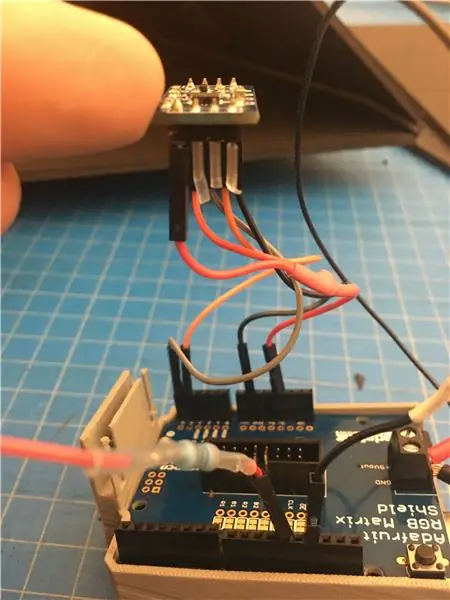
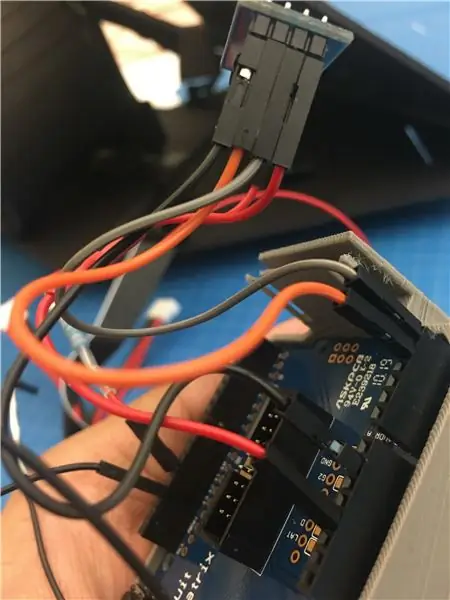
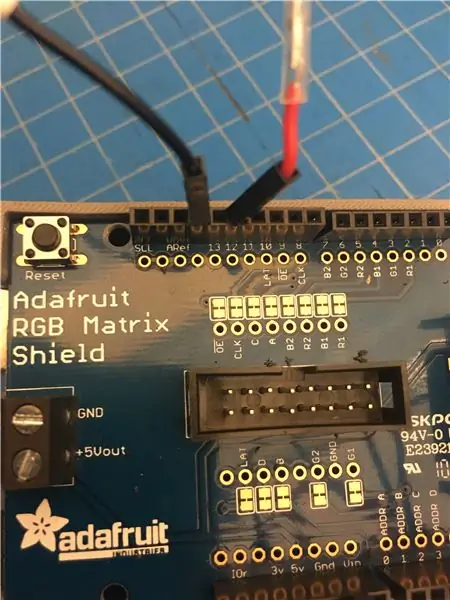
Over spaghetti gesproken, laten we eens naar je noedels kijken. Als je wilt, heb ik al een tutorial gemaakt over het aansluiten van de accelerometer op de Arduino.
www.instructables.com/id/Accelerometer-Sen…
kortom, je wilt de GND aan aarde koppelen, de VCC en SDO aan de 3.3v. om dit te doen, heb ik een "Y" -vormige rode draad aan elkaar gesoldeerd en beide in de 3.3v Arduino-poort gestoken. sluit vervolgens de SDA aan op de A4-poort en de SCL op de A5-poort.
Installeer vervolgens de rode LED bovenop, u moet de positieve draad aansluiten op de '12'-poort en de negatieve op een aarde. ik heb een weerstand van de juiste maat op de positieve draad gesoldeerd en bedekt met plastic voor een meer naadloze bedrading (geen breadboard vereist). plaats dan gewoon de LED aan het andere uiteinde. Sluit nu gewoon de 12-pins draad van het RGB-scherm aan op het Arduino-schild.
Dat is alle bedrading.
Stap 3: Uw Arduino coderen
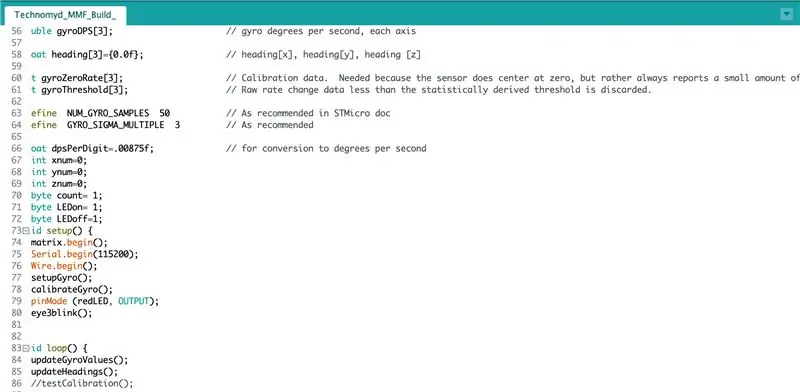
ok hier is waar wat persoonlijkheid kan beginnen te schitteren, en het is gemakkelijk gemaakt dankzij de mensen bij Adafruit. hieronder is de code die ik voor de mijne heb gebruikt. Het is in elkaar geflanst met behulp van code uit verschillende bronnen, evenals die van mij. Als je het precies wilde maken zoals ik de mijne deed, hoef je alleen maar de code naar je Arduino te uploaden en als alles correct was aangesloten, zou je goed moeten zijn om te gaan. Kijk echter eens naar enkele van de voorbeeldbibliotheken van Adafruit en kijk hoe het LED-raster kan worden geprogrammeerd. Misschien vind je iets dat je leuk vindt en kun je iets speciaals voor jezelf maken. Ik heb het gemakkelijk gemaakt om kleine aanpassingen aan de code te doen (de kleuren van de ogen kunnen worden gewijzigd door 3 variabelen bovenaan de code te wijzigen). Ik heb ook de vrijheid gedaan om de code te labelen voor eenvoudigere navigatie.
drive.google.com/file/d/1k664hEfakLb8LQjPowzk9ua5LGTmhq68/view?usp=sharing
Stap 4: Het hoofdframe van de piramidehelm bouwen




Nu de elektronica voorlopig is gesorteerd, gaan we naar de constructie van de helm. Ik hoop dat iedereen goed heeft opgelet tijdens de meetkundeles. iedereen? Nee? ok goed ik ook niet. Je moet vier driehoeken maken die samenkomen om een piramidevorm te vormen die de bovenste helft van je gezicht volledig bedekte en sommige. Voor mij betekende dit dat ik mijn driehoeken 18 "lang en 15" lang moest maken als ze loodrecht werden gemeten (zie afbeelding voor details) en een referentiedriehoek moest snijden met een stuk karton waar je niet om geeft (een oude doos is voldoende). Je moet ook een kleine flap aan één kant van elke driehoek hebben om je wat oppervlakte te geven om de driehoeken aan elkaar te lijmen. Trek vervolgens vier van deze driehoeken over op je posterboards, probeer zo min mogelijk oppervlakte te gebruiken, je hebt andere dingen om te snijden. hierna maar dit neemt het meeste in beslag. knip deze driehoeken uit. Als je dat eenmaal hebt gedaan, knip je voorzichtig de flap aan de ene kant van de driehoek door, maar niet helemaal erdoorheen, zodat het als een scharnier werkt. Lijm nu de flap aan de onderkant van de andere driehoeken totdat je de piramide vormt. Als je klaar bent met lijmen en het ziet eruit als een piramide, GEFELICITEERD, heb je deze stap voltooid. laat het drogen voordat u verder gaat.
Stap 5: De rasterhouder bouwen


Dit is het deel van het frame dat het RGB-raster bevat, dit bouwen is heel eenvoudig, maar je moet het goed doen. U wilt knippen wat in feite een driehoek is. een snelle manier om dit te doen, is door de driehoekssjabloon te gebruiken die u hebt gebruikt om het hoofdframe te bouwen, het dubbel te vouwen en een vorm uit te tekenen die een halve inch langer is dan de hoogte van het frame, en waarvan de onderkant is breed genoeg om in het frame te passen met wat ruimte over. zorg ervoor dat u ook een lipje op het schuine deel van deze driehoek knipt, zodat u deze aan de voorkant kunt bevestigen.
Snijd twee rechthoeken, één de breedte van de onderkant van het schuine stuk en één de breedte van de bovenkant. lijm alles aan elkaar, of gebruik een sterke tape aan de binnenkant.
zodra dat allemaal is gesorteerd, snijdt u twee spleten in de voorkant van de piramide. gebruik vervolgens de twee lipjes die u hebt gesneden om het frame aan de piramide te bevestigen.
neem twee kleine rechthoeken en plak deze zo aan de binnenkant van deze doos dat het raster gelijk ligt met het frame.
Stap 6: De hoofdbevestiging en Arduino-basis bouwen




Je moet je hoofd meten voor deze stap. een gemakkelijke manier om dit te doen is door een touwtje te nemen en het om je hoofd te wikkelen, en dan het touwtje te meten met een liniaal.
Meet vervolgens een rechthoek van posterboard (ongeveer 4 inch breed) die de lengte van je hoofd is. Scoor de rechthoek meerdere keren in de breedte zodat je hem tot een cirkel kunt "vouwen". Zorg ervoor dat dit goed op je hoofd past en lijm het vervolgens aan elkaar.
knip een vierkant van 8 "x8" af, knip de hoeken af zodat de draden wat ruimte hebben om naar boven te sluipen. lijm je hoofdvorm aan de onderkant van dit "vierkant".
knip twee kleine flappen en kerf ze in zodat ze kunnen buigen, bevestig een kant van het klittenband aan een van beide en de andere kant aan de binnenkant van de piramide. dit houdt de hoofdbehuizing en Arduino op hun plaats in de piramide, en stelt u in staat om het af te doen als er iets mis is met de elektronica
De Arduino rust bovenop het "vierkant" met de versnellingsmeter naar de voorkant van de helm gericht.
Stap 7: De Arduino, LED en Grid in de helm plaatsen (Home Stretch!)



om ervoor te zorgen dat de Arduino stilstaat, heb ik een kleine behuizing gebouwd voor de Arduino en de versnellingsmeter. Als je geen toegang hebt tot een 3D-printer, zorg er dan voor dat de versnellingsmeter goed vastzit en naar de voorkant van de helm wijst om goed te kunnen werken. Ik heb toen plakkerige tac gebruikt om de elektronica op zijn plaats te houden.
Neem vervolgens de LED-lamp en bevestig deze aan de punt van de piramide. Hiervoor heb ik ook een 3D-model gebouwd, hoewel dit niet nodig is. Ik heb de 3D-modellen in de Google Drive gezet waar ik eerder naar linkte. Bevestig nu het batterijpakket aan de Arduino en plaats al het klittenband er weer op.
Stap 8: laatste hand, aanpassingen en decoraties (optioneel)
Als je het wilde versieren of aanpassen, is dit het moment!!
Stap 9: Pronk met je werk

Zorg ervoor dat je een foto plaatst als je er een voor jezelf hebt gebouwd, of als deze instructable je op enigerlei wijze heeft geholpen! veel succes en tot ziens!
